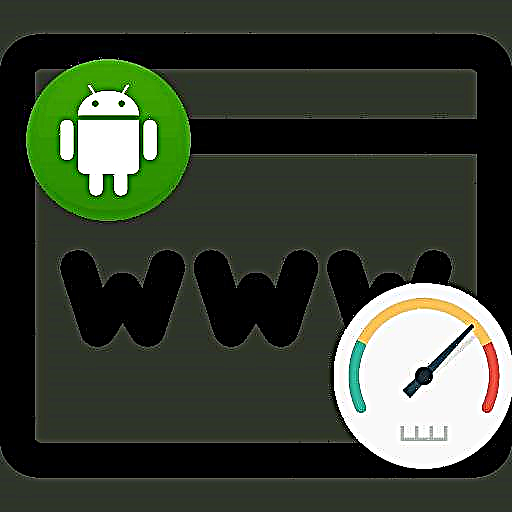ನಿಮ್ಮ ಕಂಪ್ಯೂಟರ್ ಎಷ್ಟು ವೇಗವಾಗಿ ಮತ್ತು ಶಕ್ತಿಯುತವಾಗಿರಲಿ, ಕಾಲಾನಂತರದಲ್ಲಿ ಅದರ ಕಾರ್ಯಕ್ಷಮತೆ ಅನಿವಾರ್ಯವಾಗಿ ಹದಗೆಡುತ್ತದೆ. ಮತ್ತು ಪಾಯಿಂಟ್ ತಾಂತ್ರಿಕ ಸ್ಥಗಿತಗಳಲ್ಲಿಯೂ ಅಲ್ಲ, ಆದರೆ ಆಪರೇಟಿಂಗ್ ಸಿಸ್ಟಂನ ಸಾಮಾನ್ಯ ಗೊಂದಲದಲ್ಲಿದೆ. ತಪ್ಪಾಗಿ ಅಳಿಸಲಾದ ಪ್ರೋಗ್ರಾಂಗಳು, ಅಶುದ್ಧ ನೋಂದಾವಣೆ ಮತ್ತು ಪ್ರಾರಂಭದಲ್ಲಿ ಅನಗತ್ಯ ಅಪ್ಲಿಕೇಶನ್ಗಳು - ಇವೆಲ್ಲವೂ ವ್ಯವಸ್ಥೆಯ ವೇಗವನ್ನು ಪ್ರತಿಕೂಲವಾಗಿ ಪರಿಣಾಮ ಬೀರುತ್ತವೆ. ನಿಸ್ಸಂಶಯವಾಗಿ, ಪ್ರತಿಯೊಬ್ಬರೂ ಈ ಎಲ್ಲಾ ಸಮಸ್ಯೆಗಳನ್ನು ಕೈಯಾರೆ ಸರಿಪಡಿಸಲು ಸಾಧ್ಯವಿಲ್ಲ. ಈ ಕಾರ್ಯವನ್ನು ಸುಗಮಗೊಳಿಸುವುದಕ್ಕಾಗಿಯೇ ಸಿಸಿಲೀನರ್ ಅನ್ನು ರಚಿಸಲಾಗಿದೆ, ಇದನ್ನು ಹರಿಕಾರರು ಸಹ ಬಳಸಲು ಕಲಿಯಬಹುದು.
ಪರಿವಿಡಿ
- ಯಾವ ರೀತಿಯ ಕಾರ್ಯಕ್ರಮ ಮತ್ತು ಅದು ಯಾವುದಕ್ಕಾಗಿ?
- ಅಪ್ಲಿಕೇಶನ್ ಸ್ಥಾಪನೆ
- CCleaner ಅನ್ನು ಹೇಗೆ ಬಳಸುವುದು
ಯಾವ ರೀತಿಯ ಕಾರ್ಯಕ್ರಮ ಮತ್ತು ಅದು ಯಾವುದಕ್ಕಾಗಿ?
ಸಿಸಿಲೀನರ್ ಎನ್ನುವುದು ವ್ಯವಸ್ಥೆಯನ್ನು ಉತ್ತಮಗೊಳಿಸುವ ಶೇರ್ವೇರ್ ಪ್ರೋಗ್ರಾಂ ಆಗಿದೆ, ಇದನ್ನು ಪಿರಿಫಾರ್ಮ್ನಿಂದ ಇಂಗ್ಲಿಷ್ ಡೆವಲಪರ್ಗಳು ರಚಿಸಿದ್ದಾರೆ. ವಿಂಡೋಸ್ ಮತ್ತು ಮ್ಯಾಕೋಸ್ ಆಪರೇಟಿಂಗ್ ಸಿಸ್ಟಂಗಳನ್ನು ಸ್ವಚ್ keep ವಾಗಿಡಲು ಸರಳ ಮತ್ತು ಅರ್ಥಗರ್ಭಿತ ಸಾಧನವನ್ನು ಅಭಿವೃದ್ಧಿಪಡಿಸುವುದು ಸೃಷ್ಟಿಕರ್ತರ ಮುಖ್ಯ ಗುರಿಯಾಗಿದೆ. ಡೆವಲಪರ್ಗಳು ತಮ್ಮ ಕಾರ್ಯಗಳನ್ನು ಪೂರ್ಣವಾಗಿ ನಿಭಾಯಿಸಿದ್ದಾರೆ ಎಂದು ವಿಶ್ವದಾದ್ಯಂತ ಹೆಚ್ಚಿನ ಸಂಖ್ಯೆಯ ಸಾಮಾನ್ಯ ಬಳಕೆದಾರರು ಸೂಚಿಸುತ್ತಾರೆ.

ಕ್ಲೆಕೆನರ್ ರಷ್ಯನ್ ಅನ್ನು ಬೆಂಬಲಿಸುತ್ತದೆ, ಇದು ಅನನುಭವಿ ಬಳಕೆದಾರರಿಗೆ ಬಹಳ ಮುಖ್ಯವಾಗಿದೆ
ಕಾರ್ಯಕ್ರಮದ ಮುಖ್ಯ ಕಾರ್ಯಗಳು:
- ಕಸವನ್ನು ಸ್ವಚ್ cleaning ಗೊಳಿಸುವುದು, ಎಕ್ಸ್ಪ್ಲೋರರ್ ಸಂಗ್ರಹ, ಬ್ರೌಸರ್ಗಳ ತಾತ್ಕಾಲಿಕ ಫೈಲ್ಗಳು ಮತ್ತು ಇತರ ಉಪಯುಕ್ತತೆಗಳು;
- ನೋಂದಾವಣೆ ಶುಚಿಗೊಳಿಸುವಿಕೆ ಮತ್ತು ತಿದ್ದುಪಡಿ;
- ಯಾವುದೇ ಪ್ರೋಗ್ರಾಂ ಅನ್ನು ಸಂಪೂರ್ಣವಾಗಿ ತೆಗೆದುಹಾಕುವ ಸಾಮರ್ಥ್ಯ;
- ಆರಂಭಿಕ ವ್ಯವಸ್ಥಾಪಕ;
- ಚೆಕ್ಪೋಸ್ಟ್ಗಳನ್ನು ಬಳಸಿಕೊಂಡು ಸಿಸ್ಟಮ್ ಚೇತರಿಕೆ;
- ಸಿಸ್ಟಮ್ ಡಿಸ್ಕ್ಗಳ ವಿಶ್ಲೇಷಣೆ ಮತ್ತು ಸ್ವಚ್ cleaning ಗೊಳಿಸುವಿಕೆ;
- ಸಿಸ್ಟಮ್ ಅನ್ನು ನಿರಂತರವಾಗಿ ಸ್ಕ್ಯಾನ್ ಮಾಡುವ ಮತ್ತು ದೋಷಗಳನ್ನು ಸ್ವಯಂಚಾಲಿತವಾಗಿ ಸರಿಪಡಿಸುವ ಸಾಮರ್ಥ್ಯ.
ಉಪಯುಕ್ತತೆಯ ಪ್ರತ್ಯೇಕ ಪ್ರಯೋಜನವೆಂದರೆ ಖಾಸಗಿ ಬಳಕೆಗಾಗಿ ಉಚಿತ ವಿತರಣಾ ಮಾದರಿ. ಕೆಲಸದ ಕಂಪ್ಯೂಟರ್ಗಳಲ್ಲಿ ನಿಮ್ಮ ಕಚೇರಿಯಲ್ಲಿ ಸಿಸಿಲೀನರ್ ಅನ್ನು ಸ್ಥಾಪಿಸಲು ನೀವು ಯೋಜಿಸಿದರೆ, ನೀವು ವ್ಯವಹಾರ ಆವೃತ್ತಿ ಪ್ಯಾಕೇಜ್ ಅನ್ನು ಪೂರ್ಣಗೊಳಿಸಬೇಕಾಗುತ್ತದೆ. ಬೋನಸ್ ಆಗಿ, ನೀವು ಡೆವಲಪರ್ಗಳಿಂದ ವೃತ್ತಿಪರ ತಾಂತ್ರಿಕ ಬೆಂಬಲವನ್ನು ಪಡೆಯುತ್ತೀರಿ.
ಉಪಯುಕ್ತತೆಯ ಅನಾನುಕೂಲಗಳು ಅದರ ಇತ್ತೀಚಿನ ನವೀಕರಣಗಳಲ್ಲಿ ಕೆಲವು ನ್ಯೂನತೆಗಳನ್ನು ಒಳಗೊಂಡಿವೆ. ಆವೃತ್ತಿ 5.40 ರಿಂದ ಪ್ರಾರಂಭಿಸಿ, ಸಿಸ್ಟಮ್ ಸ್ಕ್ಯಾನಿಂಗ್ ಅನ್ನು ನಿಷ್ಕ್ರಿಯಗೊಳಿಸುವ ಸಾಮರ್ಥ್ಯವು ಕಣ್ಮರೆಯಾಗಿದೆ ಎಂದು ಬಳಕೆದಾರರು ದೂರು ನೀಡಲು ಪ್ರಾರಂಭಿಸಿದರು. ಆದಾಗ್ಯೂ, ಅಭಿವರ್ಧಕರು ಈ ಸಮಸ್ಯೆಯನ್ನು ಆದಷ್ಟು ಬೇಗ ಸರಿಪಡಿಸುವುದಾಗಿ ಭರವಸೆ ನೀಡುತ್ತಾರೆ.
R.Saver: //pcpro100.info/r-saver-kak-polzovatsya/ ಅನ್ನು ಹೇಗೆ ಬಳಸುವುದು ಎಂಬುದರ ಕುರಿತು ನೀವು ಉಪಯುಕ್ತ ಮಾಹಿತಿಯನ್ನು ಕಾಣಬಹುದು.
ಅಪ್ಲಿಕೇಶನ್ ಸ್ಥಾಪನೆ
- ಪ್ರೋಗ್ರಾಂ ಅನ್ನು ಸ್ಥಾಪಿಸಲು, ಅಪ್ಲಿಕೇಶನ್ನ ಅಧಿಕೃತ ವೆಬ್ಸೈಟ್ಗೆ ಹೋಗಿ ಮತ್ತು ಡೌನ್ಲೋಡ್ ವಿಭಾಗವನ್ನು ತೆರೆಯಿರಿ. ತೆರೆಯುವ ಪುಟವನ್ನು ಕೆಳಗೆ ಸ್ಕ್ರಾಲ್ ಮಾಡಿ ಮತ್ತು ಎಡ ಕಾಲಮ್ನ ಲಿಂಕ್ಗಳಲ್ಲಿ ಒಂದನ್ನು ಕ್ಲಿಕ್ ಮಾಡಿ.

ಮನೆಯಲ್ಲಿ ಕಂಪ್ಯೂಟರ್ ಬಳಸುವವರಿಗೆ, ಉಚಿತ ಆಯ್ಕೆ ಸೂಕ್ತವಾಗಿದೆ
- ಡೌನ್ಲೋಡ್ ಪೂರ್ಣಗೊಂಡ ನಂತರ, ಫಲಿತಾಂಶದ ಫೈಲ್ ಅನ್ನು ತೆರೆಯಿರಿ. ಸ್ವಾಗತ ವಿಂಡೋದಿಂದ ನಿಮ್ಮನ್ನು ಸ್ವಾಗತಿಸಲಾಗುತ್ತದೆ ಅದು ಪ್ರೋಗ್ರಾಂ ಅನ್ನು ತಕ್ಷಣ ಸ್ಥಾಪಿಸಲು ಅಥವಾ ಈ ಪ್ರಕ್ರಿಯೆಗೆ ಸೆಟ್ಟಿಂಗ್ಗಳಿಗೆ ಹೋಗಲು ನಿಮ್ಮನ್ನು ಕೇಳುತ್ತದೆ. ಹೇಗಾದರೂ, ಮುಂದೆ ಚಲಿಸುವುದನ್ನು ಬರೆಯಬೇಡಿ: ನೀವು ಅವಾಸ್ಟ್ ಆಂಟಿವೈರಸ್ ಅನ್ನು ಬಳಸಲು ಯೋಜಿಸದಿದ್ದರೆ, ನೀವು "ಹೌದು, ಅವಾಸ್ಟ್ ಫ್ರೀ ಆಂಟಿವೈರಸ್ ಅನ್ನು ಸ್ಥಾಪಿಸಿ" ಎಂಬ ಶಾಸನದೊಂದಿಗೆ ಕೆಳಗಿನ ಚೆಕ್ಮಾರ್ಕ್ ಅನ್ನು ತೆಗೆದುಹಾಕಬೇಕು. ಅನೇಕ ಬಳಕೆದಾರರು ಇದನ್ನು ಗಮನಿಸುವುದಿಲ್ಲ, ತದನಂತರ ಇದ್ದಕ್ಕಿದ್ದಂತೆ ಕಾಣಿಸಿಕೊಂಡ ಆಂಟಿವೈರಸ್ ಬಗ್ಗೆ ದೂರು ನೀಡುತ್ತಾರೆ.

ಅಪ್ಲಿಕೇಶನ್ ಅನ್ನು ಸ್ಥಾಪಿಸುವುದು ಸಾಧ್ಯವಾದಷ್ಟು ಸರಳ ಮತ್ತು ಅತ್ಯಂತ ವೇಗವಾಗಿದೆ.
- ನೀವು ಉಪಯುಕ್ತತೆಯನ್ನು ಪ್ರಮಾಣಿತವಲ್ಲದ ರೀತಿಯಲ್ಲಿ ಸ್ಥಾಪಿಸಲು ಬಯಸಿದರೆ, ನಂತರ "ಕಾನ್ಫಿಗರ್" ಬಟನ್ ಕ್ಲಿಕ್ ಮಾಡಿ. ಇಲ್ಲಿ ನೀವು ಡೈರೆಕ್ಟರಿ ಮತ್ತು ಬಳಕೆದಾರರ ಸಂಖ್ಯೆಯನ್ನು ಆಯ್ಕೆ ಮಾಡಬಹುದು.

ಸ್ಥಾಪಕ ಇಂಟರ್ಫೇಸ್, ಹಾಗೆಯೇ ಪ್ರೋಗ್ರಾಂ, ಸಾಧ್ಯವಾದಷ್ಟು ಸ್ನೇಹಪರ ಮತ್ತು ಅರ್ಥವಾಗುವಂತಹದ್ದಾಗಿದೆ.
- ನಂತರ ಅನುಸ್ಥಾಪನೆಯು ಪೂರ್ಣಗೊಳ್ಳುವವರೆಗೆ ಕಾಯಿರಿ ಮತ್ತು CCleaner ಅನ್ನು ಚಲಾಯಿಸಿ.
CCleaner ಅನ್ನು ಹೇಗೆ ಬಳಸುವುದು
ಈ ಪ್ರೋಗ್ರಾಂನ ಗಮನಾರ್ಹ ಪ್ರಯೋಜನವೆಂದರೆ ಅದು ತಕ್ಷಣ ಬಳಕೆಗೆ ಸಿದ್ಧವಾಗಿದೆ ಮತ್ತು ಹೆಚ್ಚುವರಿ ಸೆಟ್ಟಿಂಗ್ಗಳ ಅಗತ್ಯವಿರುವುದಿಲ್ಲ. ನೀವು ಸೆಟ್ಟಿಂಗ್ಗಳಿಗೆ ಹೋಗಿ ಅಲ್ಲಿ ನಿಮಗಾಗಿ ಏನನ್ನಾದರೂ ಬದಲಾಯಿಸುವ ಅಗತ್ಯವಿಲ್ಲ. ಇಂಟರ್ಫೇಸ್ ಅರ್ಥಗರ್ಭಿತವಾಗಿದೆ ಮತ್ತು ವಿಭಾಗಗಳಾಗಿ ವಿಂಗಡಿಸಲಾಗಿದೆ. ನೀವು ಆಸಕ್ತಿ ಹೊಂದಿರುವ ಯಾವುದೇ ಕಾರ್ಯಕ್ಕೆ ಇದು ತ್ವರಿತ ಪ್ರವೇಶವನ್ನು ಒದಗಿಸುತ್ತದೆ.
"ಸ್ವಚ್ aning ಗೊಳಿಸುವಿಕೆ" ವಿಭಾಗದಲ್ಲಿ, ನೀವು ವ್ಯವಸ್ಥೆಗೆ ಅನಗತ್ಯವಾದ ಫೈಲ್ಗಳನ್ನು ತೊಡೆದುಹಾಕಬಹುದು, ಅನುಚಿತವಾಗಿ ಅಳಿಸಲಾದ ಪ್ರೋಗ್ರಾಮ್ಗಳ ಅವಶೇಷಗಳು ಮತ್ತು ಸಂಗ್ರಹ. ತಾತ್ಕಾಲಿಕ ಫೈಲ್ಗಳ ಪ್ರತ್ಯೇಕ ಗುಂಪುಗಳ ಅಳಿಸುವಿಕೆಯನ್ನು ನೀವು ಕಾನ್ಫಿಗರ್ ಮಾಡಬಹುದು ಎಂಬುದು ವಿಶೇಷವಾಗಿ ಅನುಕೂಲಕರವಾಗಿದೆ. ಉದಾಹರಣೆಗೆ, ನೀವು ಮತ್ತೆ ಎಲ್ಲವನ್ನೂ ನಮೂದಿಸಲು ಬಯಸದಿದ್ದರೆ ನಿಮ್ಮ ಬ್ರೌಸರ್ನಲ್ಲಿ ಆಟೋಫಿಲ್ ಫಾರ್ಮ್ಗಳು ಮತ್ತು ಉಳಿಸಿದ ಪಾಸ್ವರ್ಡ್ಗಳನ್ನು ಅಳಿಸಲು ಶಿಫಾರಸು ಮಾಡುವುದಿಲ್ಲ. ಅಪ್ಲಿಕೇಶನ್ ಪ್ರಾರಂಭಿಸಲು, "ವಿಶ್ಲೇಷಣೆ" ಬಟನ್ ಕ್ಲಿಕ್ ಮಾಡಿ.

ಮುಖ್ಯ ವಿಂಡೋದ ಎಡಭಾಗದಲ್ಲಿರುವ ಕಾಲಮ್ನಲ್ಲಿ, ತೆರವುಗೊಳಿಸಬೇಕಾದ ವಿಭಾಗಗಳ ಪಟ್ಟಿಯನ್ನು ನೀವು ಕಾನ್ಫಿಗರ್ ಮಾಡಬಹುದು
ವಿಶ್ಲೇಷಣೆಯ ನಂತರ, ಪ್ರೋಗ್ರಾಂ ವಿಂಡೋದಲ್ಲಿ ನೀವು ಅಳಿಸಬೇಕಾದ ವಸ್ತುಗಳನ್ನು ನೋಡುತ್ತೀರಿ. ಅನುಗುಣವಾದ ಸಾಲಿನಲ್ಲಿ ಡಬಲ್ ಕ್ಲಿಕ್ ಮಾಡುವುದರಿಂದ ಯಾವ ಫೈಲ್ಗಳನ್ನು ಅಳಿಸಲಾಗುತ್ತದೆ ಮತ್ತು ಅವುಗಳಿಗೆ ಹೋಗುವ ಮಾರ್ಗದ ಬಗ್ಗೆ ಮಾಹಿತಿಯನ್ನು ಪ್ರದರ್ಶಿಸುತ್ತದೆ.
ನೀವು ಒಂದು ಸಾಲಿನಲ್ಲಿ ಎಡ ಮೌಸ್ ಗುಂಡಿಯನ್ನು ಕ್ಲಿಕ್ ಮಾಡಿದರೆ, ಒಂದು ಮೆನು ಕಾಣಿಸಿಕೊಳ್ಳುತ್ತದೆ, ಇದರಲ್ಲಿ ನೀವು ಗೊತ್ತುಪಡಿಸಿದ ಫೈಲ್ ಅನ್ನು ತೆರೆಯಬಹುದು, ಅದನ್ನು ಹೊರಗಿಡುವ ಪಟ್ಟಿಗೆ ಸೇರಿಸಬಹುದು ಅಥವಾ ಪಠ್ಯ ಡಾಕ್ಯುಮೆಂಟ್ನಲ್ಲಿ ಪಟ್ಟಿಯನ್ನು ಉಳಿಸಬಹುದು.

ನೀವು ದೀರ್ಘಕಾಲದವರೆಗೆ ಎಚ್ಡಿಡಿಯನ್ನು ಸ್ವಚ್ ed ಗೊಳಿಸದಿದ್ದರೆ, ಸ್ವಚ್ cleaning ಗೊಳಿಸಿದ ನಂತರ ಡಿಸ್ಕ್ ಜಾಗವನ್ನು ಮುಕ್ತಗೊಳಿಸಬಹುದು.
"ರಿಜಿಸ್ಟ್ರಿ" ವಿಭಾಗದಲ್ಲಿ, ನೀವು ಎಲ್ಲಾ ನೋಂದಾವಣೆ ಸಮಸ್ಯೆಗಳನ್ನು ಸರಿಪಡಿಸಬಹುದು. ಅಗತ್ಯವಿರುವ ಎಲ್ಲಾ ಸೆಟ್ಟಿಂಗ್ಗಳನ್ನು ಇಲ್ಲಿ ಗುರುತಿಸಲಾಗುತ್ತದೆ, ಆದ್ದರಿಂದ ನೀವು "ಸಮಸ್ಯೆಗಳಿಗಾಗಿ ಹುಡುಕಿ" ಬಟನ್ ಕ್ಲಿಕ್ ಮಾಡಬೇಕಾಗುತ್ತದೆ. ಈ ಪ್ರಕ್ರಿಯೆಯನ್ನು ಪೂರ್ಣಗೊಳಿಸಿದ ನಂತರ, ಸಮಸ್ಯಾತ್ಮಕ ಹೂಡಿಕೆಗಳ ಬ್ಯಾಕಪ್ ಪ್ರತಿಗಳನ್ನು ಉಳಿಸಲು ಮತ್ತು ಅವುಗಳನ್ನು ಸರಿಪಡಿಸಲು ಅಪ್ಲಿಕೇಶನ್ ನಿಮ್ಮನ್ನು ಕೇಳುತ್ತದೆ. "ಫಿಕ್ಸ್ ಸೆಲೆಕ್ಟ್" ಕ್ಲಿಕ್ ಮಾಡಿ.

ನೀವು ನೋಂದಾವಣೆ ಪರಿಹಾರಗಳನ್ನು ಬ್ಯಾಕಪ್ ಮಾಡಲು ಬಲವಾಗಿ ಶಿಫಾರಸು ಮಾಡಲಾಗಿದೆ
"ಸೇವೆ" ವಿಭಾಗದಲ್ಲಿ ಕಂಪ್ಯೂಟರ್ಗೆ ಸೇವೆ ಸಲ್ಲಿಸಲು ಹಲವಾರು ಹೆಚ್ಚುವರಿ ವೈಶಿಷ್ಟ್ಯಗಳಿವೆ. ಇಲ್ಲಿ ನಿಮಗೆ ಅಗತ್ಯವಿಲ್ಲದ ಪ್ರೋಗ್ರಾಂಗಳನ್ನು ಅಳಿಸಬಹುದು, ಡಿಸ್ಕ್ ಸ್ವಚ್ clean ಗೊಳಿಸುವಿಕೆ ಇತ್ಯಾದಿ.

"ಸೇವೆ" ವಿಭಾಗವು ಅನೇಕ ಉಪಯುಕ್ತ ವೈಶಿಷ್ಟ್ಯಗಳನ್ನು ಹೊಂದಿದೆ.
ಪ್ರತ್ಯೇಕವಾಗಿ, ನಾನು "ಸ್ಟಾರ್ಟ್ಅಪ್" ಐಟಂ ಅನ್ನು ಗಮನಿಸಲು ಬಯಸುತ್ತೇನೆ. ವಿಂಡೋಸ್ ಸೇರ್ಪಡೆಯೊಂದಿಗೆ ಕೆಲಸ ಮಾಡಲು ಪ್ರಾರಂಭಿಸುವ ಕೆಲವು ಪ್ರೋಗ್ರಾಂಗಳ ಸ್ವಯಂಚಾಲಿತ ಉಡಾವಣೆಯನ್ನು ಇಲ್ಲಿ ನೀವು ನಿಷ್ಕ್ರಿಯಗೊಳಿಸಬಹುದು.

ಪ್ರಾರಂಭದಿಂದ ಅನಗತ್ಯ ಅಪ್ಲಿಕೇಶನ್ಗಳನ್ನು ತೆಗೆದುಹಾಕುವ ಮೂಲಕ, ನಿಮ್ಮ ಕಂಪ್ಯೂಟರ್ನ ಕಾರ್ಯಕ್ಷಮತೆಯನ್ನು ನೀವು ಗಮನಾರ್ಹವಾಗಿ ಹೆಚ್ಚಿಸಬಹುದು
ಸರಿ, "ಸೆಟ್ಟಿಂಗ್ಗಳು" ವಿಭಾಗ. ಹೆಸರು ತಾನೇ ಹೇಳುತ್ತದೆ. ಇಲ್ಲಿ ನೀವು ಅಪ್ಲಿಕೇಶನ್ ಭಾಷೆಯನ್ನು ಬದಲಾಯಿಸಬಹುದು, ವಿನಾಯಿತಿಗಳು ಮತ್ತು ಕೆಲಸಕ್ಕಾಗಿ ವಿಭಾಗಗಳನ್ನು ಕಾನ್ಫಿಗರ್ ಮಾಡಬಹುದು. ಆದರೆ ಸರಾಸರಿ ಬಳಕೆದಾರರಿಗೆ, ಇಲ್ಲಿ ಏನನ್ನೂ ಬದಲಾಯಿಸುವ ಅಗತ್ಯವಿಲ್ಲ. ಆದ್ದರಿಂದ ಬಹುಪಾಲು ಜನರಿಗೆ ಈ ವಿಭಾಗವನ್ನು ತಾತ್ವಿಕವಾಗಿ ಅಗತ್ಯವಿರುವುದಿಲ್ಲ.

"ಸೆಟ್ಟಿಂಗ್ಗಳು" ವಿಭಾಗದಲ್ಲಿ, ನೀವು ಪಿಸಿಯನ್ನು ಆನ್ ಮಾಡಿದಾಗ ಇತರ ವಿಷಯಗಳ ಜೊತೆಗೆ ಸ್ವಯಂಚಾಲಿತ ಶುಚಿಗೊಳಿಸುವಿಕೆಯನ್ನು ಕಾನ್ಫಿಗರ್ ಮಾಡಬಹುದು
HDDScan ಪ್ರೋಗ್ರಾಂ ಅನ್ನು ಬಳಸುವ ಸೂಚನೆಗಳನ್ನು ಸಹ ಓದಿ: //pcpro100.info/hddscan-kak-polzovatsya/.
ಸಿಸಿಲೀನರ್ 10 ವರ್ಷಗಳಿಂದ ಬಳಕೆಗೆ ಲಭ್ಯವಿದೆ. ಈ ಸಮಯದಲ್ಲಿ, ಅಪ್ಲಿಕೇಶನ್ ಒಂದಕ್ಕಿಂತ ಹೆಚ್ಚು ಬಾರಿ ಬಳಕೆದಾರರಿಂದ ವಿವಿಧ ಪ್ರಶಸ್ತಿಗಳನ್ನು ಮತ್ತು ಸಕಾರಾತ್ಮಕ ಪ್ರತಿಕ್ರಿಯೆಯನ್ನು ಸ್ವೀಕರಿಸಿದೆ. ಮತ್ತು ಅನುಕೂಲಕರ ಇಂಟರ್ಫೇಸ್, ಶ್ರೀಮಂತ ಕಾರ್ಯಕ್ಷಮತೆ ಮತ್ತು ಉಚಿತ ವಿತರಣಾ ಮಾದರಿಗೆ ಈ ಎಲ್ಲ ಧನ್ಯವಾದಗಳು.